Основной особенностью этого браузера является ускорение загрузки данных благодаря фирменному алгоритму сжатия информации. Этим и обусловлен его неизменный спрос среди пользователей сети. Но иногда возникает необходимость скрыть свой настоящий IP – например, для анонимного серфинга или посещения заблокированных ресурсов или веб-страниц. Поэтому в данной статье мы раскроем интересующий многих вопрос о том, как правильно настроить прокси в Opera. Также в ней будет рассмотрена процедура очистки файлов cookie, поскольку информация о вашем реальном IP и местоположении может быть передана через них.
Несколько важных моментов перед началом работы
Обратите внимание! Браузер Opera использует системные сетевые настройки – т.е. подключение или отключение прокси повлияет на работу других интернет-обозревателей и даже программ, использующих эти настройки.
Перед подключением рекомендуем вам узнать свой настоящий IP, чтобы впоследствии вы смогли убедиться в правильности выполнения всех операций и в том, что удаленный сервер не определяет ваш реальный сетевой адрес.
Также перед настройкой нужно подобрать рабочий прокси – можно купить персональный либо найти более-менее достойный на специализированных бесплатных ресурсах. Но при этом учитывайте, что последние работают довольно медленно и нестабильно.
Очистка cookie
Обратите внимание! Очистка файлов cookie приведет с «сбросу» сохраненной авторизации на сайтах. Поэтому при повторном переходе на эти ресурсы вам придется заново авторизоваться.
Последовательность удаления служебных файлов с браузера:
- Открываем главное меню Opera и выбираем пункт «Настройки». Также это можно выполнить с помощью горячих клавиш – «Alt+P».
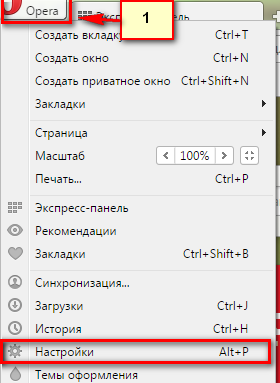
- В открывшемся меню выбираем вкладку «Безопасность» и нажимаем кнопку «Очистить историю посещений».
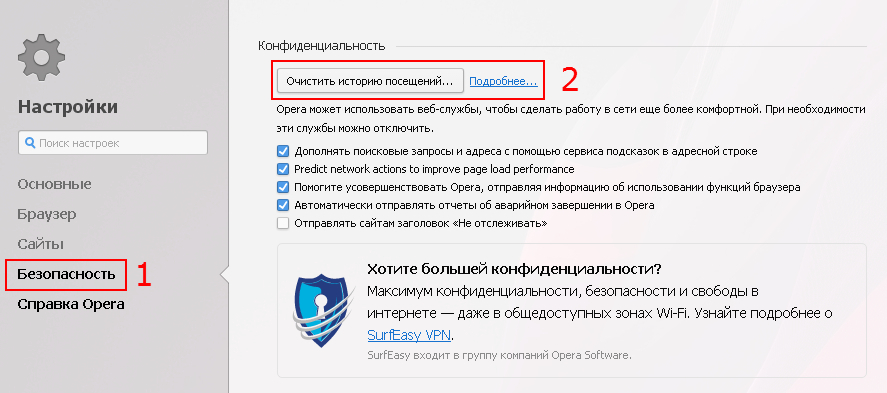
- В открывшемся окне выбираем период очистки «с самого начала», ставим галочку напротив «Файлы cookie и прочие данные сайтов» и нажимаем клавишу «Очистить историю посещений».
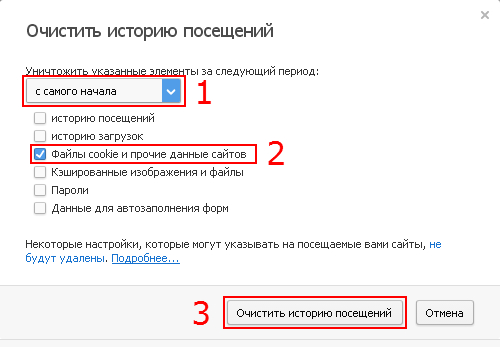
Так вы удалите все файлы cookie, которые могут быть использованы веб-сайтами для идентификации вашего реального IP и местоположения.
Инструкция по настройке прокси
Теперь можно переходить непосредственно к настройке прокси в Opera. Последовательность действий следующая:
- Снова открываем основное меню настроек (то, как это сделать, мы уже показывали выше).
- В открывшемся меню выбираем пункт «Браузер», находим в этой вкладке раздел «Сеть» и нажимаем кнопку «Изменить настройки прокси-сервера…»
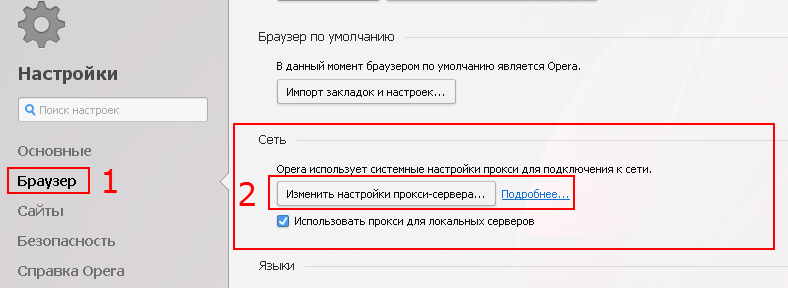
- В открывшемся окне «Свойства интернет» нажимаем клавишу «Настройка сети».
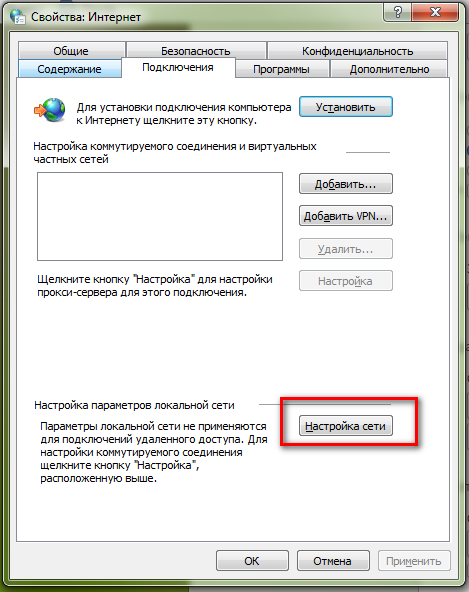
- В открывшемся окне «Настройка параметров локальной сети» устанавливаем галочку напротив пункта «Использовать прокси-сервер для локальных подключений…», вводим прокси-сервер (IP) и порт в соответствующие строки.
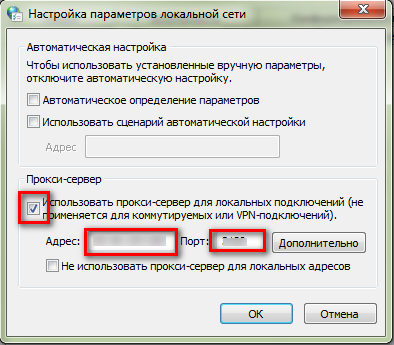
- Нажимаем «ОК». После этого при обновлении или открытии любой веб-страницы Opera запросит логин и пароль (при условии, что IP с аутентификацией) во всплывающем окне.
При этом учитывайте, что если вы настраиваете прокси для конкретного протокола (HTTP, HTTPS или SOCKS) нужно нажать клавишу «Дополнительно», в появившемся окне убрать галочку напротив пункта «Один прокси-сервер для всех протоколов» и ввести необходимые данные напротив соответствующей пометки.
Проверка использования прокси и его отключение
Проверить, правильно ли выполнена настройка, и факт использования прокси вы можете на любом специализированном ресурсе, который определяет и выводит на экран монитора ваш IP, местоположение и другие сведения.
Чтобы отключить прокси, вам достаточно убрать галочку напротив пункта «Использовать прокси-сервер для локальных подключений…» в окне «Настройка параметров локальной сети».
Надеемся, наша инструкция помогла вам правильно настроить прокси в браузере Opera. Теперь вы можете пользоваться всеми преимуществами персонального IP-адреса – от анонимного серфинга до посещения заблокированных веб-сайтов.


Добавить комментарий